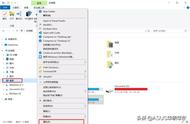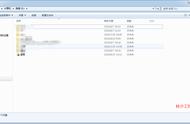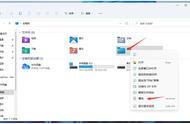电脑默认的桌面路径一般都在C盘,而我们又特别喜欢把文件都放在桌面,因为桌面既方便又好找。可时间久了,桌面文件会越来越多,C盘空间会越来越小,会拖慢系统速度。怎么把系统桌面路径设置在非C盘呢?
1.在桌面双击“计算机或此电脑”

在桌面双击『计算机或此电脑』
2.鼠标右击“桌面”选择“属性”。

鼠标右击“桌面”选择“属性”
3.点击“位置”更改桌面放置的磁盘(我这里想把桌面放置到D盘,直接把C改为D)然后点击“应用”。

把桌面放置到D盘
4.点击“是”。

点击“是”
5.点击“是”。

点击“是”
6.我们顺利的把桌面的文件全部移动到了D盘,这样我们可以放心的把文件直接存到桌面了。
“前端猿”会不断为大家提供优质的小知识,欢迎大家关注!
往期回顾:
,